iphone如何用usb连接电脑上网
发布时间:2017-06-05 17:40
相关话题
iPhone每次推出新款,必然引起消费市场的订购热潮,人们对iphone手机的热捧,塑造了独特的消费风格群体,纵然iphone的使用者这么多,还是有很多人不清楚iphone如何用usb连接电脑上网,下面就由小编跟大家分享设置方法吧,希望对大家有所帮助~
iphone用usb连接电脑上网的方法
首先跟着步骤:设置——蜂窝移动网络——打开蜂窝移动网络
(不用担心浪费流量)
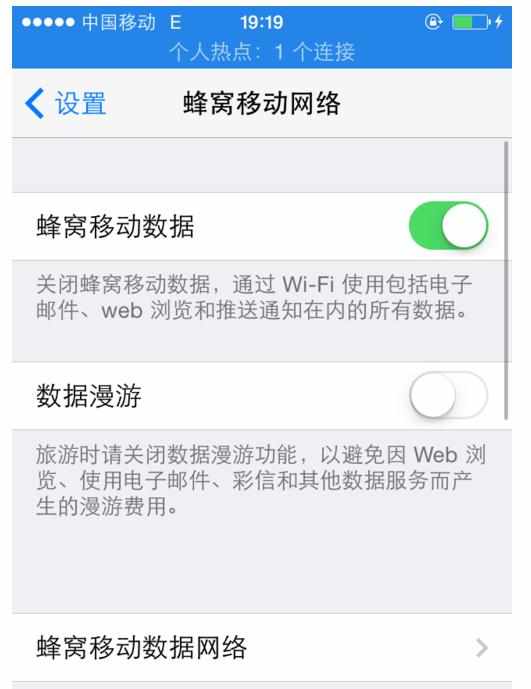
在设置——个人热点——打开“个人热点”
弹出对话框,选择“仅USB”
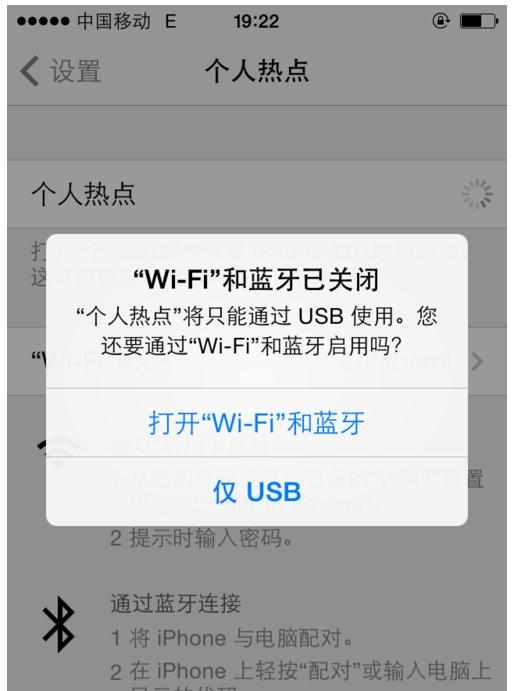
把ihone数据线连接电脑
电脑设置
如图,选择"打开网络和共享中心"

选择“更改适配器设置”
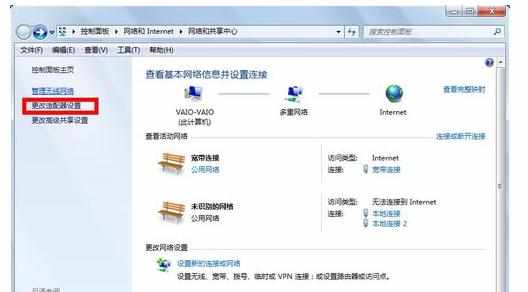
点击进入更改适配器设置后,如图,会看见“本地连接 2”,证明iphone成功连接电脑
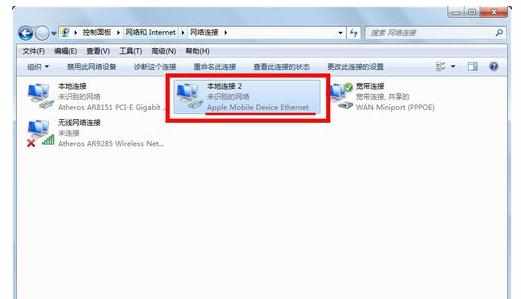
如图,右键点击“宽带连接”——选择“属性”

如图,选择“共享”,勾选“允许其他……连接”,选择“本地连接 2”
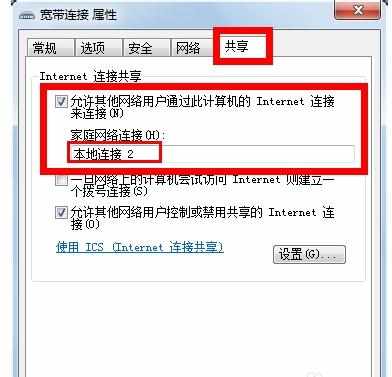
选择“设置”
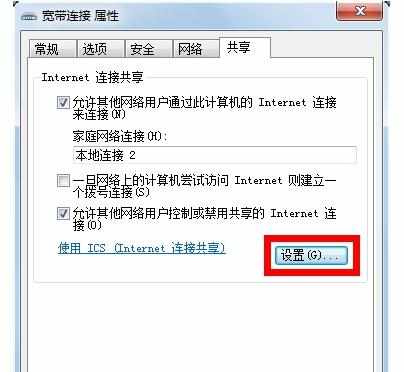
勾选如图,点击确定
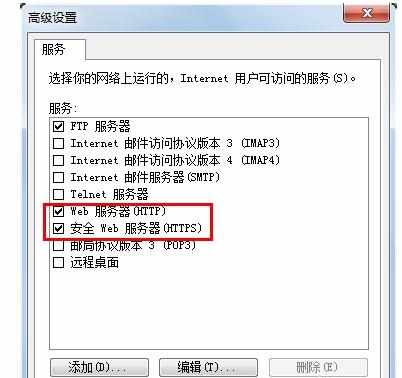
成功后,如图,设备上会显示“个人热点: 1个连接”
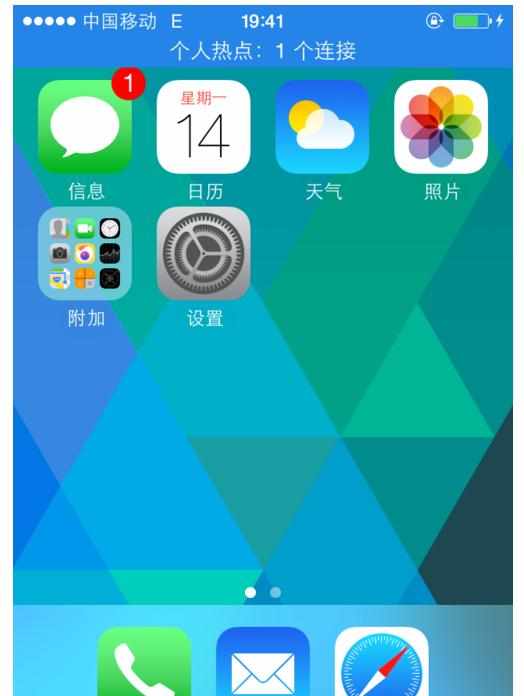
i

iphone如何用usb连接电脑上网的评论条评论